В компании, где я работаю — большинство сервисов запускаются и работают в docker-контейнерах.
В связи с этим, у моих коллег-новичков-в-докере часто возникает вопрос — а как писать код и запускать его в этом чёртовом контейнере???

Для человека, написавшего около сотни docker-образов и запускающего их несколько раз в день — такой вопрос уже не стоит, но когда я разбирался с докером в давние времена — мысль "Как же писать код в докере? Это же сверхнеудобно!" долго была актуальной.
В статье я опишу свои практики работы с образами docker, которые позволяют писать код "как у себя в home", и даже лучше.
Итак, что такое готовый docker-образ?
Это слепок готового сервиса, который настраивается небольшим числом переменных окружения и готов к работе сразу после старта. С docker-образом не требуется устанавливать зависимости приложения и библиотеки разработчика себе локально в систему, замусоривая её.
Запуск готового образа
Для начала разберём, как запускать образ. Предполагается, что название образа нам известно.
- название может представлять собой имя образа на hub.docker.com: kaktuss/clickhouse-udp-proxy;
- название может содержать в себе имя приватного docker registry (репозитория docker образов вашей компании): my-private-registry.com/kaktuss/clickhouse-udp-proxy;
- в названии может содержаться версия образа: my-private-registry.com/kaktuss/clickhouse-udp-proxy:0.1.
И это всё — имя образа.
В простейшем случае образ запускается так:
docker run --rm -it kaktuss/clickhouse-udp-proxyЧасто образ нужно сконфигурировать переменными окружения. Откуда их брать?
- нужные значения переменных окружения описаны на docker hub — если это публичный крупный поддерживаемый образ с docker hub;
- в сценариях nomad, docker swarm, kubernetes, приватной документации — если это приватный образ вашей компании;
- иногда, переменные нигде не описаны и о нужных значениях требуется догадываться по их названиям и просмотру docker-образа.
Примеры подсмотренных переменных окружения:
С docker hub

Из сценария nomad
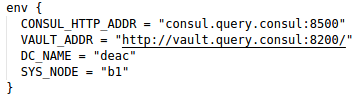
Запускаем контейнер с переменными окружения
docker run --rm -it -e CLICKHOUSE_ADDR=127.0.0.1:9000 kaktuss/clickhouse-udp-proxyЕсли переменных несколько
docker run --rm -it -e CONSUL_HTTP_ADDR="consul.query.consul:8500" -e VAULT_ADDR="http://vault.query.consul:8200/" -e DC_NAME="deac" -e SYS_NODE="b1" ...В итоге, мы получили работающий и сконфигурированный сервис.
Попадаем внутрь контейнера
Для упрощения программирования "внутри" контейнера — нам нужно в него попасть. При описанном выше запуске — запускается сам сервис, но мы сами не попадаем "внутрь".
Для попадания "внутрь" — нужно переопределить команду старта образа.
Это делается указанием имени shell-оболочки после имени образа
docker run --rm -it -e CLICKHOUSE_ADDR=127.0.0.1:9000 kaktuss/clickhouse-udp-proxy ashShell-оболочка зависит от дистрибутива, на котором построен образ.
- это может быть ash, как в примере выше;
- bash;
- или даже sh, в самом простом случае.
Попробуйте один из вариантов и не ошибётесь.
После подобного запуска мы оказываемся в консоли внутри контейнера.
Инициализация сервиса
После того, как мы попали в консоль внутри контейнера — мы попали в "голый" образ. Часто образы, после запуска, проводят первичную инициализацию (формируют файлы настроек и т.д.) и после этого запускают сам сервис.
Инициализация делается через команду старта, которую мы выше заменили на shell-оболочку. Поэтому, инициализацию нужно запустить вручную. Для этого, открываем Dockerfile и смотрим содержимое инструкции CMD.
CMD ["/usr/local/bin/entrypoint.sh"]И именно его и запускаем.
/ # /usr/local/bin/entrypoint.shили короче
/ # entrypoint.shСервис инициализировался и запустился, теперь мы можем нажать Ctrl+C и снова попасть в консоль, имея контейнер, готовый к повторному запуску сервиса.
Написание кода внутри контейнера
Когда сервис запускается внутри контейнера — он использует те скрипты/бинарные файлы, которые уже находятся внутри. Как нам их редактировать?
Элементарно. Нужно редактировать их извне, в любимом редакторе, в своей домашней папке, а потом просто скопировать в контейнер и запустить.
Даём доступ контейнеру к своей домашней папке используя опцию
-v ~/:/ddocker run --rm -it -e CLICKHOUSE_ADDR=127.0.0.1:9000 -v ~/:/d kaktuss/clickhouse-udp-proxy ashПосле запуска данной команды мы будем находиться в консоли контейнера, сможем неограниченно редактировать свой код извне и копировать его в контейнер. Домашняя папка будет доступна в контейнере в папке /d.
/ # cp /d/my-repo/script.pl /usr/local/bin/script.plПосле копирования обновленного скрипта или бинарного файла — запускаем сервис (способом, описанным в разделе инициализации) и получаем сервис с нашими правками, работающий в исходном окружении.
В зависимости от ваших нужд — скрипты/файлы можно не копировать в контейнер, а запускать их сразу из /d/my-repo.
Граничные случаи и лайфхаки
ENTRYPOINT
Некоторые образы (довольно редко) используют команду старта в виде ENTRYPOINT. Что это такое — можно посмотреть в Dockerfile reference. Нам же нужно только помнить, что перезапись команды старта для таких образов выглядит иначе
docker run --rm -it -e CLICKHOUSE_ADDR=127.0.0.1:9000 -v ~/:/d --entrypoint ash kaktuss/clickhouse-udp-proxyТочка старта переопределяется опцией --entrypoint.
"Облачные" окружения
Если сервисы работают в Consul, docker swarm, kubernetes окружении, то они могут использовать такие переменные окружения, которые доступны только контейнеру, запущенному в этом облаке и не будут доступны контейнеру, запущенному на компьютере разработчика.
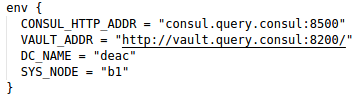
В указанном примере используются "облачные" адреса в переменных CONSUL_HTTP_ADDR и VAULT_ADDR. В таких случаях вам нужно использовать внешние адреса данных сервисов.
Повторные запуски
Писать каждый раз полностью команду docker run — излишне. Всю команду старта с переменными удобно сохранить с sh файл. Который потом достаточно просто запускать.
Переиспользование переменных окружения
Если часть переменных окружения требуется для многих сервисов, то эти переменные можно вынести в отдельный файл и передавать контейнеру специальной опцией
docker run --env-file=~/my_docker_envЗапуск без sudo
В локальной разработке запускать контейнеры с sudo — утомительно. Для исправления — добавляем своего пользователя в группу docker. После этого, вместо
sudo docker run ....можно писать просто
docker runКомментарии (21)

xapon
18.01.2018 10:44Как вы посоветуете решать проблему с установкой библиотек в контейнере, если не хочется поднимать тулчейн языка на хосте? Например, для проекта на nodejs нужен npm install. Если выполнять его в докере, со стандартной структурой проекта с node_modules в корне, то после маппинга volume папка node_modules пропадет из контейнера.

jaroslavdextems
18.01.2018 12:58сделать следующую структуру:
/project_cat
- node_modules/
- app_sources/
- package.json
package.json
"scripts": { "start": "node server.js" },

DAiMor
18.01.2018 13:00у меня на angular5 приложение. node_modules нужно в отдельный volume
Dockerfile
FROM node:alpine RUN apk update && apk add git WORKDIR /opt/app COPY package.json . RUN npm install ENV PATH="$PATH:./node_modules/.bin" VOLUME /opt/app/node_modules CMD npm run serve:docker
собираем и запускаем
docker create -t myapp . docker volume create node_modules docker run -v node_modules:/opt/app/node_modules -v `pwd`:/opt/app -p 4200:4200 myapp
я вообще docker-compose использую, чтобы еще бекенды запускались

pina
18.01.2018 13:54В docker-compose
volumes: - ./backend:/app - /app/node_modules
Первый элемент — забрасывает локальную папку(./backend) в контейнер по пути(/app)
Второй элемент — это трюк который дает ожидаемое поведение, подробнее в статье jdlm.info/articles/2016/03/06/lessons-building-node-app-docker.html
xapon
21.01.2018 03:57Да, тоже видел эту статью.
Работает — но с существенным ограничением: на хосте папка node_modules не появляется. А это значит отсутствие автодополнения и возможности модификации библиотек с хоста.
Конечно, можно потом эту папку скопировать через docker cp, но это во-первых муторно и печально, а во-вторых, изменения файлов все равно не синхронизируются.

oas
18.01.2018 12:37Docker же мёртв? :)

neenik Автор
21.01.2018 14:16Мертв-не мёртв, но работать иногда отказывается :)
Скрытый текст

Valtasaar
18.01.2018 20:04Знает кто статью, в которой описан запуск и работа с приложением на RubyOnRails через докер в винде? То что я находил там совсем непонятно.
voe
21.01.2018 10:01На вине можно и без докера запускать через поддержку линукса оно даже работает как нужно. Если не нужно запускать GUI приложения то проблем нету особых.

Valtasaar
21.01.2018 12:47Проблем тоже хватает. Самая главная это скорость работы. Запуск вэб-приложения в несколько раз медленнее.
voe
21.01.2018 10:09Статья не отражает суть контент изложенного в ней, по названию написание кода в докер контейнере, а по факту мы его там только выполняем. Для написание все равно придётся ставить ide и к ней наверняка понадобятся ещё и библиотеки, меньше чем к языку программирования но все равно понадобятся, а если нужна будет консоль от языка программирования? То что делать? Бежать в докер контейнер и забить на поддержку консоли в ide?

neenik Автор
21.01.2018 14:12Всегда можно взять в руки vim и идти править файлы внутри запущенного контейнера. Цель статьи была показать, что это неудобно и править файлы удобнее вне контейнера и сразу же их запускать/тестировать в настроенном окружении.
Если же нужна консоль контейнера — то одна открытая (на момент запуска контейнера) у вас уже есть. Если же нужны дополнительные, то "docker exec -it bash" в том числе и в консоли ide.

missing_thing
21.01.2018 13:50+1Если вы запускаете контейнер на хосте под управлением Linux, при монтировании домашней директории хорошо бы сделать mapping текущего пользователя, иначе файлы созданные из контейнера будут принадлежать пользователю контейнера (чаще всего это root). Docker for Mac лишен этого недостатка и делает mapping автоматически.

neenik Автор
21.01.2018 14:07Справедливое замечание. Сам так делаю редко, но если в результате работы нужны файлы, сгенерированные контейнером — то да.


stagor
Я бы дописал какую команду запускать в «Запуск без sudo» чтобы знать как именно добавить пользователя в группу. Спасибо.
BuriK666
sudo usermod -a -G docker usernamestagor
Спасибо :-) Это адресовалось автору статьи, так как команды как запускать без sudo есть, а как добавить пользователя в группу docker — нет. Первое проще, но упомянуто. Второе — сложнее, и нет.